本教程适用版本:WPS 365 点击免费使用
本教程适用版本:WPS Office 2019 PC版 点此使用
在利用Excel表格进行日常办公时,经常会需要在表格当中添加序号,当不同部门需要依次添加序号时,有时用户会手动输入,但是当部门太多时,手动输入就有些麻烦了,那么有没有什么方法可以批量为不同部门单独编序列号呢,当然可以,今天小编就来教大家这个小技巧,一起来学习一下吧。
首先,单击工具栏【公式】下的【插入函数】,如下图所示:
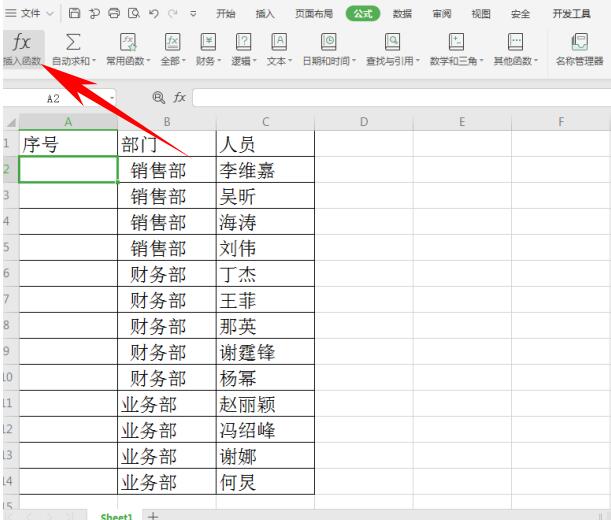 >>免费升级到企业版,赠超大存储空间
弹出【插入函数】的对话框,单击全部函数,输入countif函数,代表计算区域中满足给定条件的单元格的个数,单击确定:
>>免费升级到企业版,赠超大存储空间
弹出【插入函数】的对话框,单击全部函数,输入countif函数,代表计算区域中满足给定条件的单元格的个数,单击确定:
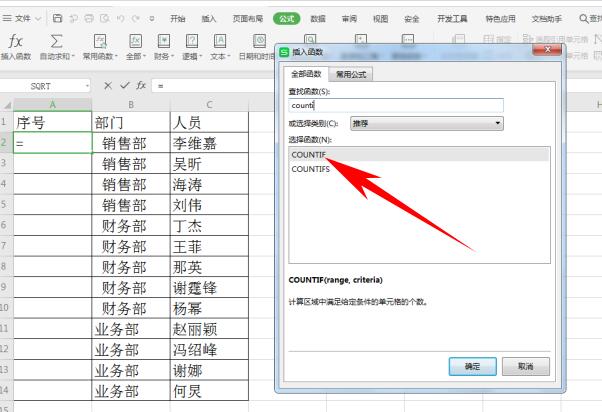 >>免费升级到企业版,赠超大存储空间
弹出【函数参数】的对话框,在区域中输入b$2:b2,在条件中输入b2,单击确定:
>>免费升级到企业版,赠超大存储空间
弹出【函数参数】的对话框,在区域中输入b$2:b2,在条件中输入b2,单击确定:
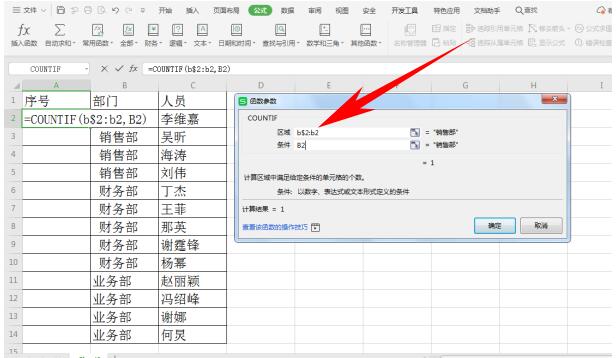 >>免费升级到企业版,赠超大存储空间
单击回车,可以看到序号显示为1,如下图所示:
>>免费升级到企业版,赠超大存储空间
单击回车,可以看到序号显示为1,如下图所示:
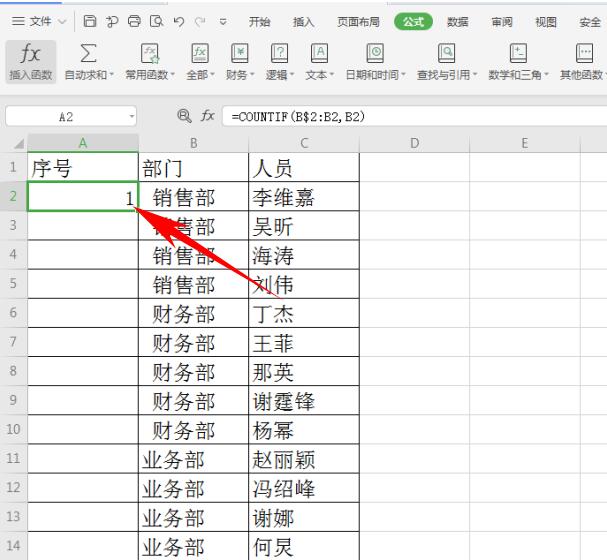 >>免费升级到企业版,赠超大存储空间
下拉单元格填充框,完善整个表格,可以看到表格已经为不同部门单独编列了序列号,如下图所示:
>>免费升级到企业版,赠超大存储空间
下拉单元格填充框,完善整个表格,可以看到表格已经为不同部门单独编列了序列号,如下图所示:
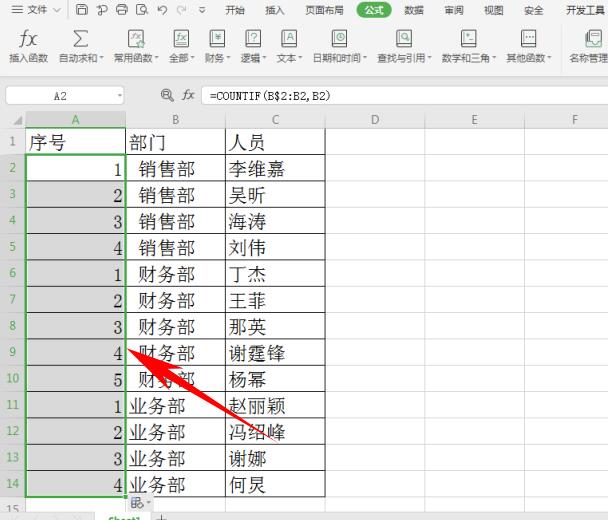 本教程适用版本:WPS Office 2019 PC版 点此使用
本教程适用版本:WPS Office 2019 PC版 点此使用

